|
  
- UID
- 1703
- 帖子
- 10027
- 精华
- 6
- 积分
- 18078
- 阅读权限
- 50
|
多屏显示器相关设置
公司新增一个6屏显示器, 是用一个6口显卡实现, 一个显卡上有6个hdmi接口,通过转接头连接6个显示器, 可以实现同一台电脑连接6个显示器,也可以设置将多个显示器合并成一个大屏显示,相关设置记录如下:
1、 进入显卡设置界面:
桌面空白处右键-AMD Catalyst Control Center
2、 在显卡设置界面-桌面管理-创建并排列桌面
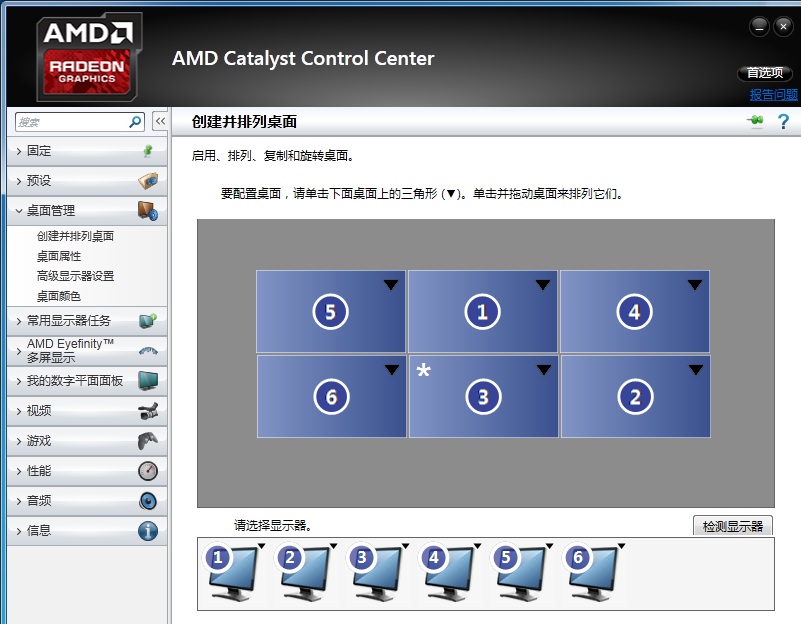
点击上图中,任意一个显示屏图标右键-识别全部, 此时会在6个显示屏上分别显示出显示屏的序号,此序号是杂乱的,并不是按照1-6顺序排列的;
然后在上图中,将6个显示屏的图标按照实际显示器上显示的数字对应排列(例如实际6个显示器中左上角的那个显示器显示的数字是5,那么就将上图中5序号的显示器图标拖动到左上角,使图上显示器的序号和实际显示器上的序号相对应),设置好后,点击应用,这样设置之后,可以实现光标方便的在6个显示屏上来回移动。
3、设置主屏幕( 6个显示屏中有一个是主屏,其他5个都是扩展屏,但可任意设定哪个屏幕做为主屏)
在上面的图中,在要设置主屏的显示屏图标上右键- 设置为主桌面即可。
4、多个屏幕合并为一个大屏的设置方法:
在显卡设置界面-点击AMD Eyefinity 多屏显示-创建显示器组,见下图:
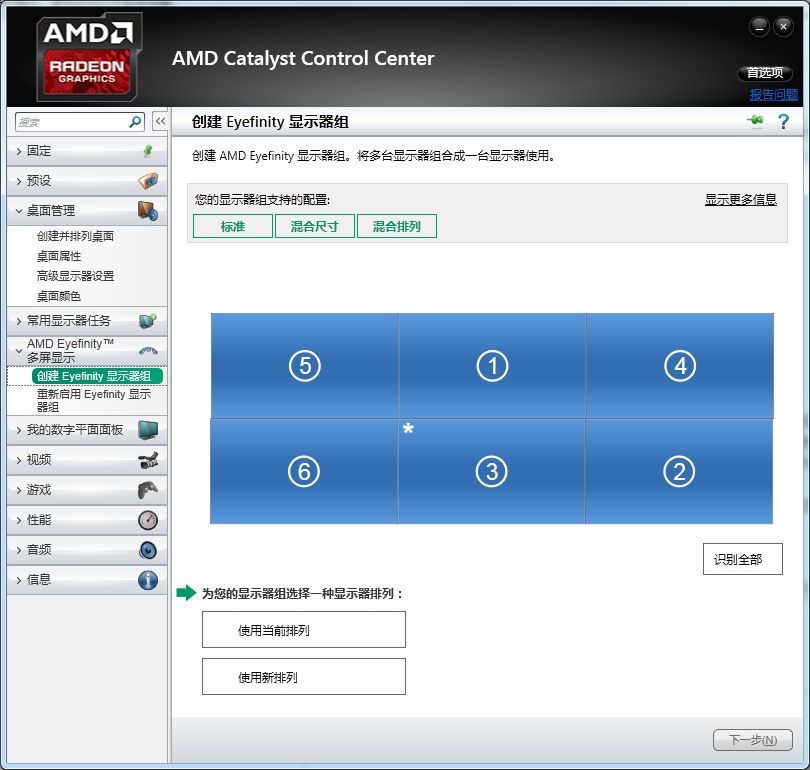
在上图中,点击使用新排列-下一步-选择排列组合中的一个屏幕-选择显示器的布局(例如1x2,2x2,3x3)-选择排列组合中的屏幕(例如2x2布局,这里就是选择具体用哪4个显示屏合并成一个大屏)- 排列显示器组(按照提示,哪个屏幕显示蓝色,就点击显示组中对应的屏幕)-完成。
5、禁用显示器组(撤销合并的大屏,变成6个屏幕)
在显卡设置界面-点击AMD多屏显示菜单下的 禁用显示器组-应用,此时变为只有一个主屏显示,其他5个屏幕黑屏,然后在桌面空白处右键-屏幕分辨率-依次将其他5个屏幕设置为 将桌面扩展到此显示器-完成 |
|
|
|